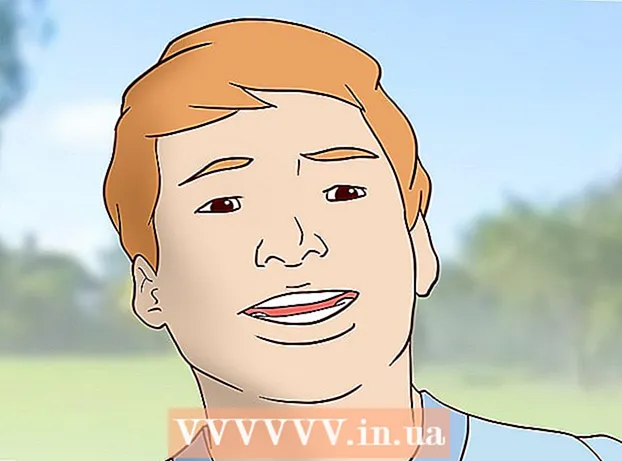Автор:
Eugene Taylor
Дата Створення:
14 Серпень 2021
Дата Оновлення:
1 Липня 2024

Зміст
- Крок
- Спосіб 1 з 3: Відновіть контакти Google
- Спосіб 2 з 3: Експорт резервної копії
- Метод 3 із 3: Імпортуйте резервну копію
- Поради
- Попередження
Ви можете відновити контакти Google, якщо вони випадково видаляються або змінюються. Для цього у своєму обліковому записі Google відкрийте список контактів, виберіть період відновлення та відновіть список. Після цього бажано створити резервну копію списку контактів. Google може відновити контактну інформацію лише 30 днів тому, тому, якщо ви зачекаєте занадто довго після внесення змін, можливо, вам не вдасться успішно відновити список.
Крок
Спосіб 1 з 3: Відновіть контакти Google
 Йти до Контакти Google і увійдіть за допомогою свого облікового запису Google. Введіть свою адресу Gmail і пароль і натисніть "Далі". Ви перейдете до контактного профілю свого облікового запису.
Йти до Контакти Google і увійдіть за допомогою свого облікового запису Google. Введіть свою адресу Gmail і пароль і натисніть "Далі". Ви перейдете до контактного профілю свого облікового запису. - Ви можете будь-коли перейти на цю сторінку, увійшовши в Gmail, а потім вибравши "Контакти" в меню Gmail у верхньому лівому куті.
 Клацніть на "Скасувати зміни". Цю опцію можна знайти в лівому полі, і вона відкриє спливаюче вікно для вибору періоду відновлення.
Клацніть на "Скасувати зміни". Цю опцію можна знайти в лівому полі, і вона відкриє спливаюче вікно для вибору періоду відновлення. - Якщо ця опція не відображається, натисніть "Більше" у лівому полі, щоб розгорнути меню. Меню розширено за замовчуванням.
 Виберіть період для відновлення зі списку. Ви повинні вказати період для змін, які ви внесли до своїх контактів (наприклад, зміни, внесені вчора, вибравши період для відновлення принаймні два дні тому).
Виберіть період для відновлення зі списку. Ви повинні вказати період для змін, які ви внесли до своїх контактів (наприклад, зміни, внесені вчора, вибравши період для відновлення принаймні два дні тому). - Ви також можете вказати спеціальний період, якщо ви не хочете використовувати періоди за замовчуванням, але вони все ще обмежені 30 днями тому.
 Клацніть на "Підтвердити". Цю кнопку можна знайти внизу вікна для періоду відновлення та гарантує, що ваші контакти повернуться до вибраного періоду відновлення.
Клацніть на "Підтвердити". Цю кнопку можна знайти внизу вікна для періоду відновлення та гарантує, що ваші контакти повернуться до вибраного періоду відновлення.
Спосіб 2 з 3: Експорт резервної копії
 Йти до Контакти Google і увійдіть у свій обліковий запис Google. Введіть свою адресу Gmail і пароль і натисніть "Далі". Відкриється контактний профіль вашого облікового запису.
Йти до Контакти Google і увійдіть у свій обліковий запис Google. Введіть свою адресу Gmail і пароль і натисніть "Далі". Відкриється контактний профіль вашого облікового запису.  Клацніть на "Експорт". Цю кнопку можна знайти в лівій рамці.
Клацніть на "Експорт". Цю кнопку можна знайти в лівій рамці. - Наразі попередній перегляд контактів Google не підтримує експорт (увімкнено за замовчуванням), і він автоматично перенаправить вас до старої версії контактів Google.
 Відкрийте меню «Більше» та виберіть «Експорт». Це меню можна знайти безпосередньо під рядком пошуку. З'явиться спливаюче вікно для файлу, який потрібно експортувати.
Відкрийте меню «Більше» та виберіть «Експорт». Це меню можна знайти безпосередньо під рядком пошуку. З'явиться спливаюче вікно для файлу, який потрібно експортувати.  Виберіть параметр експорту. За замовчуванням вибрано "Контакти". Ви також можете експортувати лише певні групи або контакти.
Виберіть параметр експорту. За замовчуванням вибрано "Контакти". Ви також можете експортувати лише певні групи або контакти. - Щоб експортувати лише певні контакти, поставте прапорці біля кожного імені, яке потрібно експортувати, перш ніж вибрати опцію "Експорт" у меню.
 Виберіть формат файлу, до якого потрібно експортувати контакти. Google CSV - це формат для імпорту в інший обліковий запис Google (і є найкращим вибором як резервна копія для вашого облікового запису Google). Ви також можете вибрати Outlook CSV або vCard, якщо регулярно користуєтеся продуктами Microsoft або Apple.
Виберіть формат файлу, до якого потрібно експортувати контакти. Google CSV - це формат для імпорту в інший обліковий запис Google (і є найкращим вибором як резервна копія для вашого облікового запису Google). Ви також можете вибрати Outlook CSV або vCard, якщо регулярно користуєтеся продуктами Microsoft або Apple.  Клацніть на "Експорт". З'явиться діалогове вікно для збереження файлу.
Клацніть на "Експорт". З'явиться діалогове вікно для збереження файлу.  Виберіть місце збереження та натисніть «Зберегти». Файл резервної копії з вашими поточними контактами Google буде збережено у вибраному місці.
Виберіть місце збереження та натисніть «Зберегти». Файл резервної копії з вашими поточними контактами Google буде збережено у вибраному місці.
Метод 3 із 3: Імпортуйте резервну копію
 Йти до Контакти Google і увійдіть у свій обліковий запис Google. Введіть свою адресу Gmail і пароль і натисніть "Далі". Відкриється контактний профіль вашого облікового запису.
Йти до Контакти Google і увійдіть у свій обліковий запис Google. Введіть свою адресу Gmail і пароль і натисніть "Далі". Відкриється контактний профіль вашого облікового запису.  Клацніть на "Імпортувати ...". Ця кнопка знаходиться у полі зліва на сторінці та відкриває вікно для вибору джерела для імпорту.
Клацніть на "Імпортувати ...". Ця кнопка знаходиться у полі зліва на сторінці та відкриває вікно для вибору джерела для імпорту.  Клацніть на "Вибрати файл". Потім відкриється вікно для перегляду файлу контактів, який ви створили під час експорту.
Клацніть на "Вибрати файл". Потім відкриється вікно для перегляду файлу контактів, який ви створили під час експорту.  Виберіть файл контакту та натисніть "Відкрити". Файл з’явиться у вікні імпорту.
Виберіть файл контакту та натисніть "Відкрити". Файл з’явиться у вікні імпорту.  Клацніть на "Імпорт". Це імпортує контакти з файлу у ваш список контактів Google.
Клацніть на "Імпорт". Це імпортує контакти з файлу у ваш список контактів Google.
Поради
- Зберігайте контакти у файлі експорту у безпечному місці, наприклад, на зовнішньому диску резервної копії.
- Наразі контакти не можна відновити за допомогою мобільного додатка, і це потрібно робити через веб-сайт.
- Регулярно експортуйте файл контактів, якщо регулярно оновлюєте контакти.
Попередження
- Навіть якщо ви вкажете спеціальний проміжок часу, Google створюватиме резервні копії контактної інформації лише до 30 днів. Ви повинні виконати операцію протягом цього періоду або створити резервну копію самостійно, перш ніж назавжди втратити дані.